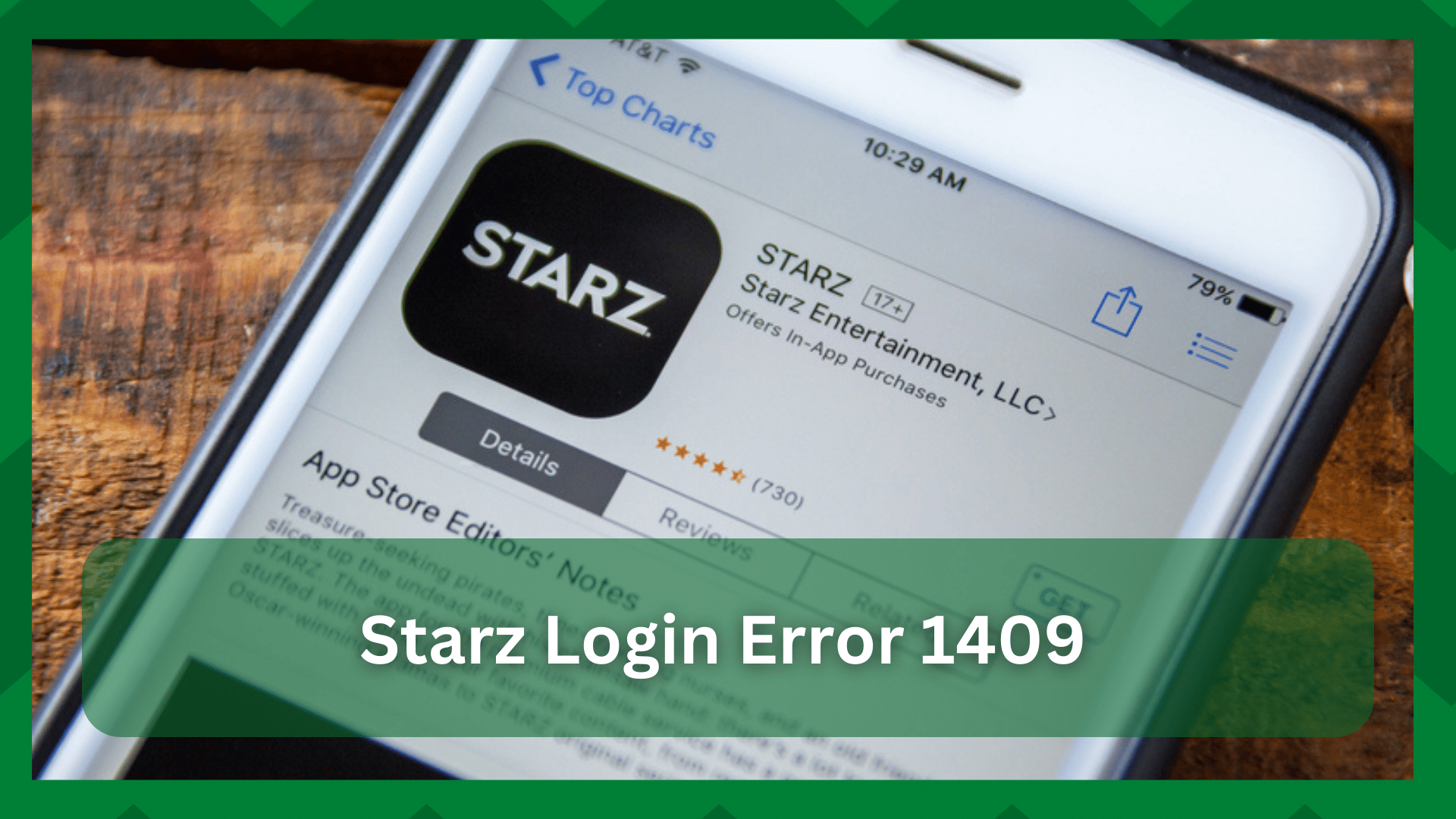ਵਿਸ਼ਾ - ਸੂਚੀ
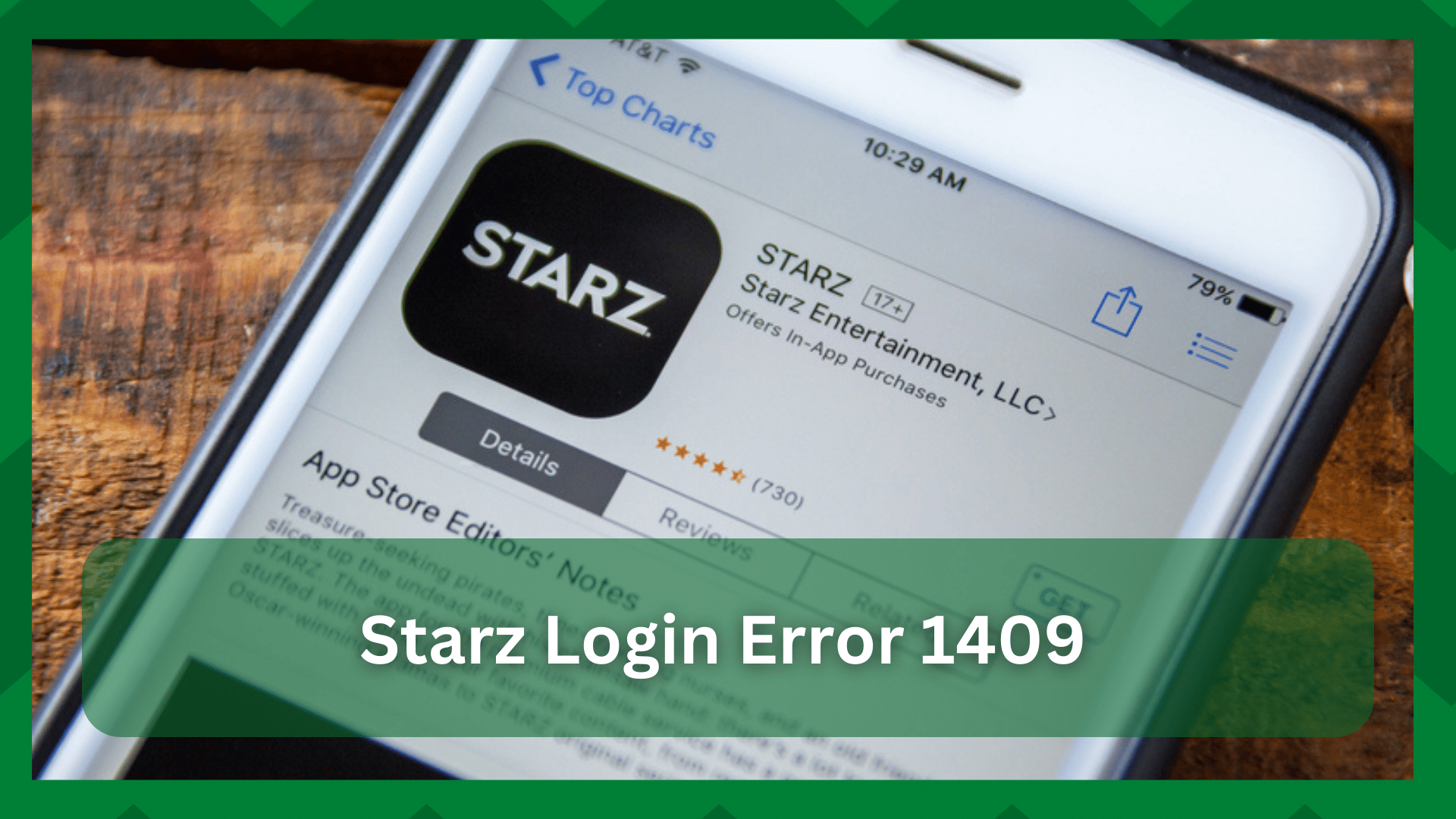
starz ਲੌਗਇਨ ਗਲਤੀ 1409
STARZ ਇੱਕ ਪ੍ਰਸਿੱਧ ਸਟ੍ਰੀਮਿੰਗ ਪਲੇਟਫਾਰਮ ਹੈ ਜੋ ਇੱਕ ਵਾਜਬ ਕੀਮਤ 'ਤੇ ਹਜ਼ਾਰਾਂ ਟੀਵੀ ਸ਼ੋ, ਫਿਲਮਾਂ ਅਤੇ ਮਨੋਰੰਜਨ ਦੇ ਹੋਰ ਰੂਪਾਂ ਦੀ ਪੇਸ਼ਕਸ਼ ਕਰਦਾ ਹੈ।
ਕਰਨ ਦੀ ਯੋਗਤਾ ਸਮਗਰੀ ਨੂੰ ਡਾਊਨਲੋਡ ਕਰੋ ਅਤੇ ਇਸਨੂੰ ਕਿਸੇ ਵੀ ਸਥਾਨ ਤੋਂ ਔਫਲਾਈਨ ਦੇਖਣਾ STARZ ਨੂੰ ਹੋਰ ਉੱਚ-ਪੱਧਰੀ ਸਟ੍ਰੀਮਿੰਗ ਪਲੇਟਫਾਰਮਾਂ ਜਿਵੇਂ ਕਿ Hulu, Amazon Prime, HBO Max , ਅਤੇ ਹੋਰਾਂ ਤੋਂ ਵੱਖਰਾ ਕਰਦਾ ਹੈ।
ਜੋ ਸਿਰਫ਼ ਤੁਹਾਨੂੰ ਪ੍ਰਦਾਨ ਕਰ ਸਕਦਾ ਹੈ। ਔਨਲਾਈਨ ਸਮੱਗਰੀ ਦੇਖਣ ਦਾ ਵਿਕਲਪ। ਹਾਲਾਂਕਿ, STARZ, ਦੂਜੇ ਸਟ੍ਰੀਮਿੰਗ ਪਲੇਟਫਾਰਮਾਂ ਵਾਂਗ, ਕੁਝ ਗਲਤੀਆਂ ਹਨ ਜੋ ਦੂਜੇ ਪਲੇਟਫਾਰਮਾਂ 'ਤੇ ਆਮ ਹਨ।
ਇਸ ਸਬੰਧ ਵਿੱਚ, ਤੁਹਾਡੀ STARZ ਐਪ ਲਈ ਸਟ੍ਰੀਮਿੰਗ ਸਮੱਸਿਆਵਾਂ, ਲੋਡ ਕਰਨ ਵਿੱਚ ਤਰੁੱਟੀਆਂ, ਅਤੇ, ਮੌਕੇ 'ਤੇ, ਐਪ ਦਾ ਅਨੁਭਵ ਕਰਨਾ ਆਮ ਗੱਲ ਹੈ। -ਸੰਬੰਧਿਤ ਅਸਫਲਤਾਵਾਂ।
ਇਹ ਵੀ ਵੇਖੋ: ਵਾਈਫਾਈ ਨੂੰ ਠੀਕ ਕਰਨ ਦੇ 6 ਤਰੀਕੇ ਸਮੱਸਿਆ ਨੂੰ ਪ੍ਰਮਾਣਿਤ ਕਰਨ ਦੀ ਕੋਸ਼ਿਸ਼ ਕਰ ਰਹੇ ਹਨSTARZ ਲੌਗਇਨ ਗਲਤੀ 1409:
ਜੇਕਰ ਤੁਸੀਂ ਇਸਨੂੰ ਪੜ੍ਹ ਰਹੇ ਹੋ, ਤਾਂ ਅਸੀਂ ਇਹ ਮੰਨ ਰਹੇ ਹਾਂ ਕਿ ਤੁਸੀਂ ਪਹਿਲੀ ਵਾਰ STARZ ਮੁੱਦਿਆਂ ਦੀ ਖੋਜ ਨਹੀਂ ਕਰ ਰਹੇ ਹੋ। ਇੱਕ ਸਰਗਰਮ ਉਪਭੋਗਤਾ ਹੋਣ ਦੇ ਨਾਤੇ, ਤੁਸੀਂ ਸਟਾਰਜ਼ ਦੁਆਰਾ ਪ੍ਰਦਰਸ਼ਿਤ ਆਮ ਗਲਤੀਆਂ ਤੋਂ ਜਾਣੂ ਹੋ ਸਕਦੇ ਹੋ।
ਪਰ ਜੇਕਰ ਤੁਹਾਨੂੰ 1409 ਗਲਤੀ ਮਿਲਦੀ ਹੈ ਤਾਂ ਕੀ ਹੋਵੇਗਾ? STARZ ਐਪ ਲਈ ਖਾਸ ਤੌਰ 'ਤੇ ਡਿਜ਼ਾਇਨ ਕੀਤੇ ਗਏ ਕੋਈ ਸਪੱਸ਼ਟ ਸਮੱਸਿਆ-ਨਿਪਟਾਰਾ ਕਰਨ ਵਾਲੇ ਕਦਮ ਨਹੀਂ ਹਨ, ਪਰ ਤੁਸੀਂ ਇਸ ਬਾਰੇ ਇੱਕ ਵਿਚਾਰ ਪ੍ਰਾਪਤ ਕਰ ਸਕਦੇ ਹੋ ਕਿ ਅਜਿਹਾ ਕਿਉਂ ਹੋ ਰਿਹਾ ਹੈ।
ਸੰਭਾਵਤ ਤੌਰ 'ਤੇ, ਤੁਹਾਡੀ ਐਪ ਕ੍ਰੈਸ਼ ਹੋ ਗਈ ਹੈ ਜਾਂ ਇਸਦੇ ਕੁਝ ਹਿੱਸੇ ਫੇਲ<8 ਹੋ ਗਏ ਹਨ।>, ਜਦੋਂ ਤੁਸੀਂ ਇਸਨੂੰ ਐਕਸੈਸ ਕਰਨ ਦੀ ਕੋਸ਼ਿਸ਼ ਕਰਦੇ ਹੋ ਤਾਂ ਇੱਕ ਅਸਫਲਤਾ ਦਾ ਨਤੀਜਾ ਹੁੰਦਾ ਹੈ। ਇਸ ਲਈ ਤੁਸੀਂ ਆਪਣੀ STARZ ਐਪ ਖੋਲ੍ਹਦੇ ਹੋ ਅਤੇ ਬਿਨਾਂ ਕਿਸੇ ਸਮਗਰੀ ਦੇ ਇੱਕ ਕਾਲੀ ਸਕਰੀਨ ਪ੍ਰਾਪਤ ਕਰੋ।
ਦੂਜੇ ਪਾਸੇ, ਇਹ ਇੱਕ ਤਰੁੱਟੀ ਹੈ ਜੋ ਉਦੋਂ ਵਾਪਰਦੀ ਹੈ ਜਦੋਂ ਤੁਹਾਡੀ ਐਪ ਦਾ ਕੋਈ ਹਿੱਸਾ ਖਰਾਬ ਜਾਂ ਖਰਾਬ ਹੋ ਜਾਂਦਾ ਹੈ।ਇਸ ਲਈ ਅਸੀਂ ਤੁਹਾਨੂੰ ਸਟਾਰਜ਼ ਲੌਗਇਨ ਐਰਰ 1409 ਲਈ ਕੁਝ ਸਮੱਸਿਆ-ਨਿਪਟਾਰਾ ਕਰਨ ਵਾਲੇ ਕਦਮਾਂ ਤੋਂ ਜਾਣੂ ਕਰਵਾਉਣ ਲਈ ਇੱਥੇ ਹਾਂ।
- ਐਪ ਨੂੰ ਬੰਦ ਕਰੋ ਅਤੇ ਇਸਨੂੰ ਦੁਬਾਰਾ ਲਾਂਚ ਕਰੋ:
ਕਈ ਵਾਰ ਕਿਸੇ ਮੁੱਦੇ ਦੀ ਪ੍ਰਕਿਰਤੀ ਇੰਨੀ ਗੁੰਝਲਦਾਰ ਨਹੀਂ ਹੁੰਦੀ ਹੈ ਕਿ ਕਠੋਰ ਸਮੱਸਿਆ ਨਿਪਟਾਰੇ ਦੇ ਕਦਮਾਂ ਦੀ ਲੋੜ ਹੁੰਦੀ ਹੈ। ਤੁਹਾਨੂੰ ਬੁਨਿਆਦੀ ਗੱਲਾਂ ਨਾਲ ਸ਼ੁਰੂਆਤ ਕਰਨੀ ਚਾਹੀਦੀ ਹੈ ਅਤੇ ਸੰਭਾਵਨਾਵਾਂ ਦੀ ਸੂਚੀ ਦੇ ਹੇਠਾਂ ਆਪਣੇ ਤਰੀਕੇ ਨਾਲ ਕੰਮ ਕਰਨਾ ਚਾਹੀਦਾ ਹੈ।
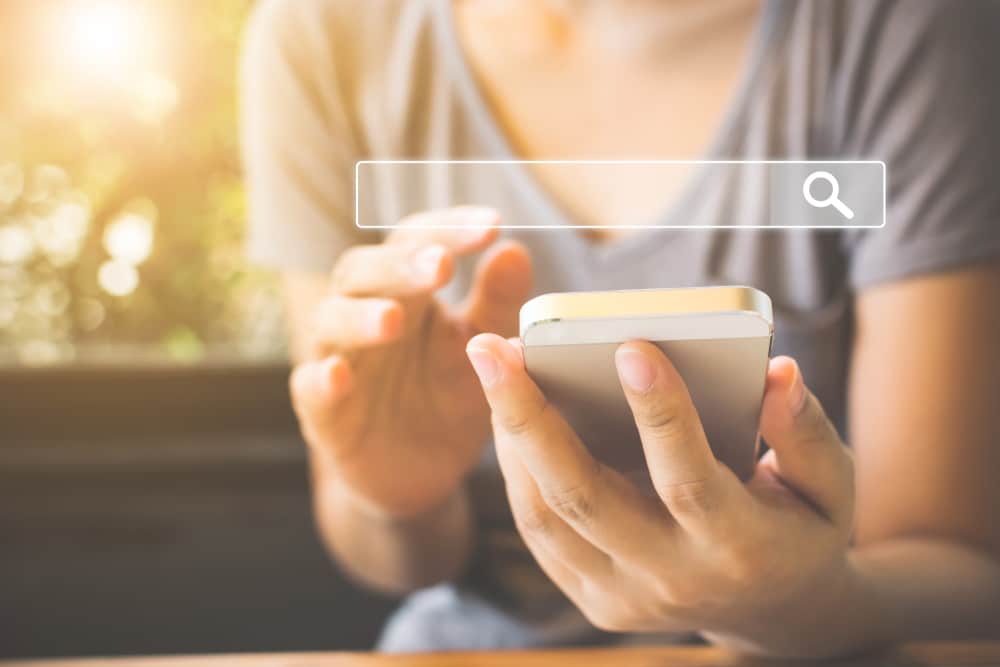
ਜਿਸ ਬਾਰੇ ਬੋਲਦੇ ਹੋਏ, ਜੇਕਰ ਤੁਸੀਂ ਸਟਾਰਜ਼ ਐਪ ਲਾਂਚ ਕਰਦੇ ਹੋ ਅਤੇ ਇੱਕ ਖਾਲੀ ਸਕ੍ਰੀਨ ਜਾਂ ਹੋਮ ਸਕ੍ਰੀਨ ਦੇਖਦੇ ਹੋ ਜਾਪਦਾ ਹੈ ਕਿ ਸਹੀ ਢੰਗ ਨਾਲ ਕੰਮ ਕਰ ਰਿਹਾ ਹੈ ਪਰ ਜਦੋਂ ਤੁਸੀਂ ਕਿਸੇ ਵੀ ਸਮੱਗਰੀ ਨੂੰ ਚਲਾਉਣ ਲਈ ਚੁਣਦੇ ਹੋ ਤਾਂ ਇਹ ਤੁਹਾਨੂੰ ਇੱਕ ਗਲਤੀ ਦਿੰਦਾ ਹੈ, ਤੁਹਾਡੀ ਐਪ ਵਿੱਚ ਲੋਡ ਕਰਨ ਵਿੱਚ ਗਲਤੀ ਹੋ ਸਕਦੀ ਹੈ।
ਫਿਲਹਾਲ, ਬਸ ਐਪ ਤੋਂ ਬਾਹਰ ਜਾਓ ਅਤੇ ਕੋਈ ਹੋਰ ਐਪ ਖੋਲ੍ਹਣ ਦੀ ਕੋਸ਼ਿਸ਼ ਕਰੋ। ਇਹ ਦੇਖਣ ਲਈ ਕਿ ਕੀ ਸਮੱਸਿਆ ਹੱਲ ਹੋ ਗਈ ਹੈ, ਕੁਝ ਸਕਿੰਟਾਂ ਬਾਅਦ ਸਟਾਰਜ਼ ਐਪ ਨੂੰ ਮੁੜ-ਲਾਂਚ ਕਰੋ ।
- ਇੰਟਰਨੈੱਟ ਸਮੱਸਿਆਵਾਂ:
ਜਦੋਂ ਤੁਹਾਡੀ ਐਪ ਸਮੱਗਰੀ ਨੂੰ ਲੋਡ ਕਰਨ ਅਤੇ ਚਲਾਉਣ ਵਿੱਚ ਅਸਮਰੱਥ ਹੁੰਦੀ ਹੈ, ਤਾਂ ਗਲਤੀ 1409 ਅਤੇ ਹੋਰ ਸਟ੍ਰੀਮਿੰਗ ਤਰੁੱਟੀਆਂ ਹੋ ਸਕਦੀਆਂ ਹਨ। ਨਤੀਜੇ ਵਜੋਂ, ਤੁਹਾਡੀ ਸਕ੍ਰੀਨ ਫ੍ਰੀਜ਼ ਜਾਂ ਕਾਲੀ ਹੈ।
ਇੱਕ ਅਸਥਿਰ ਨੈੱਟਵਰਕ ਕੁਨੈਕਸ਼ਨ ਦਾ ਇਸ 'ਤੇ ਮਹੱਤਵਪੂਰਨ ਪ੍ਰਭਾਵ ਹੋ ਸਕਦਾ ਹੈ। ਜਿਸ ਬਾਰੇ ਬੋਲਦੇ ਹੋਏ, ਜੇਕਰ ਤੁਹਾਡੀ ਡਿਵਾਈਸ ਇੱਕ ਮਜ਼ਬੂਤ ਨੈੱਟਵਰਕ ਸਿਗਨਲ ਪ੍ਰਾਪਤ ਨਹੀਂ ਕਰ ਰਹੀ ਹੈ, ਤਾਂ ਇਹ ਸਮੱਗਰੀ ਨੂੰ ਲਗਾਤਾਰ ਚਲਾਉਣ ਲਈ ਸੰਘਰਸ਼ ਕਰ ਸਕਦੀ ਹੈ।
ਕਿਉਂਕਿ ਤੁਹਾਡੇ STARZ ਐਪ 'ਤੇ ਤੁਹਾਡੇ ਦੁਆਰਾ ਸਟ੍ਰੀਮ ਕੀਤੀ ਗਈ ਸਮੱਗਰੀ 1080p 'ਤੇ ਸੈੱਟ ਕੀਤੀ ਗਈ ਹੈ, ਇੱਕ ਮਜ਼ਬੂਤ ਇੰਟਰਨੈਟ ਕਨੈਕਸ਼ਨ ਦੀ ਲੋੜ ਹੈ। ਨਿਰਵਿਘਨ ਸਟ੍ਰੀਮਿੰਗ ਲਈ, ਤੁਹਾਡੇ ਇੰਟਰਨੈਟ ਨੂੰ 15Mbps ਦੀ ਵੱਧ ਤੋਂ ਵੱਧ ਇੰਟਰਨੈਟ ਸਪੀਡ ਪ੍ਰਦਾਨ ਕਰਨੀ ਚਾਹੀਦੀ ਹੈ।

ਜੇਕਰਨੈੱਟਵਰਕ ਕਨੈਕਸ਼ਨ ਇੱਕ ਸਥਿਰ ਅਤੇ ਮਜਬੂਤ ਇੰਟਰਨੈਟ ਕਨੈਕਸ਼ਨ ਪ੍ਰਦਾਨ ਕਰਨ ਵਿੱਚ ਅਸਮਰੱਥ ਹੈ, ਐਪ ਇੱਕ ਰੁਕੀ ਹੋਈ, ਕਾਲੀ, ਜਾਂ ਖਾਲੀ ਸਕ੍ਰੀਨ ਪ੍ਰਦਰਸ਼ਿਤ ਕਰੇਗੀ।
ਜੇਕਰ ਕੋਈ ਹੋਰ ਨੈੱਟਵਰਕ ਉਪਲਬਧ ਹੈ, ਤਾਂ ਤੁਸੀਂ ਇਸਨੂੰ ਸਵਿੱਚ ਕਰਨ ਦੀ ਕੋਸ਼ਿਸ਼ ਕਰ ਸਕਦੇ ਹੋ। , ਜਾਂ ਬਸ ਇਹ ਦੇਖਣ ਲਈ LTE 'ਤੇ ਸਵਿਚ ਕਰੋ ਕਿ ਕੀ ਇਹ ਇੰਟਰਨੈਟ ਨੂੰ ਰੀਲੇਅ ਕਰ ਰਿਹਾ ਹੈ ਜੋ ਸਮੱਸਿਆ ਦਾ ਕਾਰਨ ਬਣ ਰਿਹਾ ਹੈ।
ਵਿਕਲਪਿਕ ਤੌਰ 'ਤੇ, ਬਸ ਆਪਣੀ ਡਿਵਾਈਸ ਨੂੰ ਨੈੱਟਵਰਕ ਤੋਂ ਡਿਸਕਨੈਕਟ ਕਰੋ। ਨੈੱਟਵਰਕ ਸੈਟਿੰਗਾਂ 'ਤੇ ਜਾਓ ਅਤੇ ਨੈੱਟਵਰਕ ਨੂੰ “ ਭੁੱਲੋ ” ਚੁਣੋ। ਨੈੱਟਵਰਕ ਪ੍ਰਮਾਣ-ਪੱਤਰ ਮੁੜ-ਦਾਖਲ ਕਰੋ ਅਤੇ ਨੈੱਟਵਰਕ ਨਾਲ ਜੁੜਨ ਦੀ ਕੋਸ਼ਿਸ਼ ਕਰੋ।
ਜ਼ਿਆਦਾਤਰ ਮਾਮਲਿਆਂ ਵਿੱਚ, ਇਹ ਸਮੱਸਿਆ ਨੂੰ ਠੀਕ ਕਰ ਦੇਵੇਗਾ।
- ਸਖਤ-ਤੁਹਾਡੀ ਡਿਵਾਈਸ ਰੀਬੂਟ ਕਰੋ:
ਜੇਕਰ ਤੁਸੀਂ ਇਸਨੂੰ ਪੜ੍ਹ ਰਹੇ ਹੋ, ਸੰਭਾਵਤ ਤੌਰ 'ਤੇ, ਉਪਰੋਕਤ ਸੁਝਾਅ ਤੁਹਾਡੇ ਲਈ ਕੰਮ ਨਹੀਂ ਕਰਦੇ ਹਨ। ਉਸ ਸਥਿਤੀ ਵਿੱਚ, ਤੁਹਾਡੀ ਡਿਵਾਈਸ ਨੂੰ ਰੀਸਟਾਰਟ ਕਰਨਾ ਇੱਕ ਵਿਕਲਪ ਹੈ। ਕਿਉਂਕਿ ਤੁਹਾਡੀ ਡਿਵਾਈਸ ਲੰਬੇ ਸਮੇਂ ਤੋਂ ਚੱਲ ਰਹੀ ਹੈ ਅਤੇ ਮੈਮੋਰੀ ਇਕੱਠੀ ਕੀਤੀ ਹੈ, ਇਸਦੀ ਕਾਰਗੁਜ਼ਾਰੀ ਪ੍ਰਭਾਵਿਤ ਹੋ ਸਕਦੀ ਹੈ।
ਤੁਹਾਡੀ ਡਿਵਾਈਸ ਨੂੰ ਆਰਾਮ ਦੇਣਾ ਮਹੱਤਵਪੂਰਨ ਹੈ। ਇਸ ਤੋਂ ਇਲਾਵਾ, ਜੇਕਰ ਐਪ ਜਵਾਬ ਨਹੀਂ ਦੇ ਰਹੀ ਹੈ ਜਾਂ ਅਸਫਲਤਾ ਦਾ ਅਨੁਭਵ ਕਰ ਰਹੀ ਹੈ, ਤਾਂ ਇੱਕ ਰੀਬੂਟ ਡਿਵਾਈਸ ਨੂੰ ਰਿਫ੍ਰੈਸ਼ ਕਰੇਗਾ ਅਤੇ ਐਪ ਆਮ ਤੌਰ 'ਤੇ ਕੰਮ ਕਰੇਗੀ।
ਜੇਕਰ ਤੁਸੀਂ ਲੈਪਟਾਪ ਜਾਂ ਪੀਸੀ ਵਰਤ ਰਹੇ ਹੋ, ਤਾਂ ਬਸ ਡਿਵਾਈਸ ਦੀ ਪਾਵਰ 'ਤੇ ਜਾਓ। ਸੈਟਿੰਗਾਂ ਅਤੇ ਇਸਨੂੰ ਬੰਦ ਕਰੋ. ਡਿਵਾਈਸ ਨੂੰ ਸ਼ੁਰੂ ਕਰੋ ਅਤੇ ਲਗਭਗ ਇੱਕ ਮਿੰਟ ਬਾਅਦ ਸਟਾਰਜ਼ ਐਪ ਨੂੰ ਲਾਂਚ ਕਰੋ। ਜੇਕਰ ਤੁਸੀਂ ਕੁਝ ਸਮੱਗਰੀ ਨੂੰ ਸਟ੍ਰੀਮ ਕਰਨ ਦੀ ਕੋਸ਼ਿਸ਼ ਕਰਦੇ ਹੋ ਤਾਂ ਤੁਹਾਨੂੰ ਠੀਕ ਹੋਣਾ ਚਾਹੀਦਾ ਹੈ।
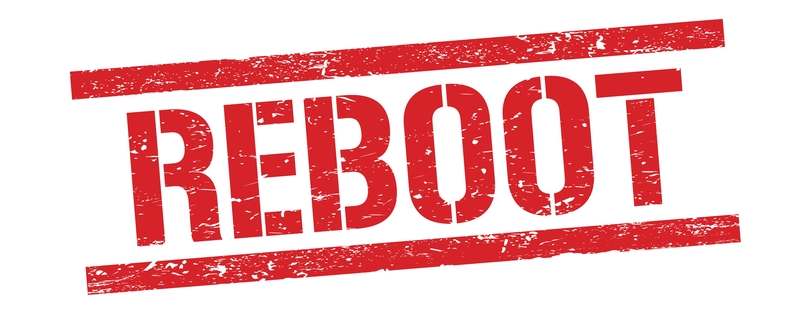
ਜੇਕਰ ਤੁਸੀਂ ਇੱਕ ਸਟ੍ਰੀਮਿੰਗ ਬਾਕਸ ਜਾਂ ਸਮਾਰਟ ਟੀਵੀ ਦੀ ਵਰਤੋਂ ਕਰ ਰਹੇ ਹੋ, ਤਾਂ ਪਾਵਰ ਕੇਬਲਾਂ ਨੂੰ ਅਨਪਲੱਗ ਕਰੋ ਅਤੇ ਉਹਨਾਂ ਨੂੰ ਲਗਭਗ ਇੱਕ ਲਈ ਅਨਪਲੱਗ ਛੱਡ ਦਿਓ। ਮਿੰਟ ਕੇਬਲਾਂ ਨੂੰ ਦੁਬਾਰਾ ਕਨੈਕਟ ਕਰੋ,ਅਤੇ ਜਦੋਂ ਡਿਵਾਈਸ ਬੂਟ ਹੋ ਜਾਂਦੀ ਹੈ, ਇਹ ਦੇਖਣ ਲਈ ਐਪ ਲਾਂਚ ਕਰੋ ਕਿ ਕੀ ਸਮੱਸਿਆ ਹੱਲ ਹੋ ਗਈ ਹੈ।
- ਰਜਿਸਟਰੀ ਗਲਤੀਆਂ ਸਾਫ਼ ਕਰੋ:
ਸਾਡਾ ਮਤਲਬ ਸਾਫਟਵੇਅਰ ਸੀ ਜਦੋਂ ਅਸੀਂ ਤੁਹਾਡੇ ਸਟਾਰਜ਼ ਐਪ ਵਿੱਚ ਸਾਫਟਵੇਅਰ ਖਰਾਬੀ ਦਾ ਜ਼ਿਕਰ ਕੀਤਾ ਤਾਂ ਕਰੈਸ਼, ਰਜਿਸਟਰੀ ਗਲਤੀਆਂ, ਅਸਫ਼ਲ ਸਥਾਪਨਾਵਾਂ, ਅਤੇ ਜੰਕ ਕਲੀਨਿੰਗ।
ਸੰਭਾਵਤ ਤੌਰ 'ਤੇ, ਤੁਹਾਡੀ ਐਪ ਸਹੀ ਢੰਗ ਨਾਲ ਸਥਾਪਿਤ ਨਹੀਂ ਕੀਤੀ ਗਈ ਸੀ, ਅਤੇ ਭਾਵੇਂ ਇਹ ਸੀ, ਕੁਝ ਸਿਸਟਮ ਗਲਤੀਆਂ ਕਾਰਨ 1409 ਗਲਤੀ ਹੋ ਰਹੀ ਹੈ। ਇਸ ਨੂੰ ਹੱਲ ਕਰਨ ਲਈ ਆਪਣੇ ਪੀਸੀ ਜਾਂ ਲੈਪਟਾਪ 'ਤੇ ਇਸ ਪ੍ਰਕਿਰਿਆ ਦੀ ਪਾਲਣਾ ਕਰੋ।
- ਜਦੋਂ ਤੁਹਾਡਾ ਕੰਪਿਊਟਰ ਸ਼ੁਰੂ ਹੁੰਦਾ ਹੈ, ਤਾਂ ਪ੍ਰਬੰਧਕ ਵਜੋਂ ਲੌਗਇਨ ਕਰੋ।
- ਹੁਣ ਸਟਾਰਟ ਬਟਨ 'ਤੇ ਜਾਓ। ਅਤੇ “ All Programs ” ਵਿਕਲਪ 'ਤੇ ਕਲਿੱਕ ਕਰੋ।
- ਫਿਰ Accessories ਵਿਕਲਪ 'ਤੇ ਜਾਓ ਅਤੇ ਉਥੋਂ ਸਿਸਟਮ ਟੂਲਸ ਚੁਣੋ।
- ਉਥੋਂ ਤੁਹਾਨੂੰ ਇੱਕ ਸਿਸਟਮ ਰੀਸਟੋਰ
- ਇਸ 'ਤੇ ਕਲਿੱਕ ਕਰੋ ਅਤੇ ਹੁਣ ਤੁਸੀਂ "ਸੂਚੀ ਰੀਸਟੋਰ ਪੁਆਇੰਟ 'ਤੇ" ਸੂਚੀ ਵੇਖੋਗੇ। ਸਭ ਤੋਂ ਤਾਜ਼ਾ ਰੀਸਟੋਰ ਪੁਆਇੰਟ ਚੁਣੋ।
- ਅੱਗੇ ਬਟਨ 'ਤੇ ਕਲਿੱਕ ਕਰੋ। ਅਤੇ ਆਪਣੀ ਚੋਣ ਦੀ ਪੁਸ਼ਟੀ ਕਰੋ।
- ਜਦੋਂ ਪ੍ਰਕਿਰਿਆ ਪੂਰੀ ਹੋ ਜਾਂਦੀ ਹੈ ਤਾਂ ਤੁਹਾਡਾ ਕੰਪਿਊਟਰ ਰੀਸਟਾਰਟ ਹੋ ਜਾਵੇਗਾ।
ਇੱਕ ਵਾਰ ਜਦੋਂ ਇਹ ਰੀਸਟਾਰਟ ਹੁੰਦਾ ਹੈ ਤਾਂ STARZ ਐਪ 'ਤੇ ਜਾਓ ਅਤੇ ਕੁਝ ਸਟ੍ਰੀਮਿੰਗ ਸਮੱਗਰੀ ਲਾਂਚ ਕਰੋ। ਤੁਸੀਂ ਹੁਣ ਇੱਕ ਬਿਹਤਰ ਅਤੇ ਕਾਰਜਸ਼ੀਲ ਐਪ ਵੇਖੋਗੇ।
- ਐਪ ਨੂੰ ਜ਼ਬਰਦਸਤੀ ਰੋਕੋ ਅਤੇ ਮੁੜ ਸਥਾਪਿਤ ਕਰੋ:
ਗਲਤੀ 1409 ਲਈ ਇੱਕ ਹੋਰ ਵਧੀਆ ਹੱਲ ਹੈ ਐਪ ਨੂੰ ਜ਼ਬਰਦਸਤੀ ਰੋਕੋ। ਇਹ ਕਿਸੇ ਵੀ ਬੈਕਗ੍ਰਾਉਂਡ ਪ੍ਰਕਿਰਿਆ ਨੂੰ ਰੋਕ ਦੇਵੇਗਾ ਅਤੇ ਐਪ ਨੂੰ ਇੱਕ ਨਿਸ਼ਕਿਰਿਆ ਸਥਿਤੀ ਵਿੱਚ ਵਾਪਸ ਕਰ ਦੇਵੇਗਾ।
ਇਸ ਤੋਂ ਇਲਾਵਾ, ਇੱਕ ਮੌਕਾ ਹੈ ਕਿ ਸਟਾਰਜ਼ ਐਪਸਿਰਫ਼ ਅੰਸ਼ਕ ਤੌਰ 'ਤੇ ਸਥਾਪਤ ਕੀਤਾ ਗਿਆ ਸੀ ਜਾਂ ਇਹ ਕਿ ਇੰਸਟਾਲੇਸ਼ਨ ਅਸਫਲ , ਜਿਸ ਕਾਰਨ ਐਪ ਇਸ ਤਰੀਕੇ ਨਾਲ ਵਿਵਹਾਰ ਕਰਦਾ ਹੈ।

ਨਤੀਜੇ ਵਜੋਂ, ਤੁਸੀਂ ਆਪਣੀ ਡਿਵਾਈਸ 'ਤੇ ਜਾ ਸਕਦੇ ਹੋ ਸੈਟਿੰਗਾਂ ਅਤੇ 'ਐਪਲੀਕੇਸ਼ਨਜ਼' ਲੇਬਲ ਵਾਲੀ ਸੈਟਿੰਗ ਜਾਂ ਕੋਈ ਹੋਰ ਸੰਬੰਧਿਤ ਕੀਵਰਡ ਲੱਭੋ। ਤੁਸੀਂ ਹੁਣ ਸਟਾਰਜ਼ ਐਪ 'ਤੇ ਕਲਿੱਕ ਕਰਕੇ ਫੋਰਸ ਸਟਾਪ ਬਟਨ ਨੂੰ ਚੁਣ ਸਕਦੇ ਹੋ।
ਉਸ ਤੋਂ ਬਾਅਦ, ਕਿਸੇ ਵੀ ਬੈਕਗ੍ਰਾਊਂਡ ਐਪਸ ਨੂੰ ਕਲੀਅਰ ਕਰੋ ਅਤੇ ਆਪਣੇ ਸਿਸਟਮ ਨੂੰ ਰੀਸਟਾਰਟ ਕਰੋ । ਹੁਣ ਦੁਬਾਰਾ ਸੈਟਿੰਗਾਂ 'ਤੇ ਜਾਓ ਅਤੇ ਐਪਲੀਕੇਸ਼ਨ ਸੈਟਿੰਗ ਤੋਂ ਸਟਾਰਜ਼ ਐਪ ਦੀ ਚੋਣ ਕਰੋ ਅਤੇ ਅਨਇੰਸਟਾਲ ਕਰੋ ਬਟਨ 'ਤੇ ਕਲਿੱਕ ਕਰੋ।
ਯਕੀਨੀ ਬਣਾਓ ਕਿ ਐਪ ਕੈਸ਼ ਅਤੇ ਜੰਕ ਫਾਈਲਾਂ ਨੂੰ ਮਿਟਾਇਆ ਗਿਆ ਹੈ ਤਾਂ ਜੋ ਉਹ ਦਖਲ ਨਾ ਦੇਣ ਜਦੋਂ ਐਪ ਨੂੰ ਮੁੜ ਸਥਾਪਿਤ ਕੀਤਾ ਗਿਆ ਹੈ। ਆਪਣੀ ਡਿਵਾਈਸ ਦੇ ਐਪ ਸਟੋਰ 'ਤੇ ਜਾਓ ਅਤੇ STARZ ਐਪ ਦੀ ਖੋਜ ਕਰੋ।
ਤੁਹਾਡੇ ਵੱਲੋਂ ਸਫਲਤਾਪੂਰਵਕ ਐਪਲੀਕੇਸ਼ਨ ਸਥਾਪਤ ਕਰਨ ਤੋਂ ਬਾਅਦ, ਤੁਸੀਂ ਆਪਣੇ ਮਨਪਸੰਦ ਸ਼ੋਅ ਨੂੰ ਸਟ੍ਰੀਮ ਅਤੇ ਦੇਖ ਸਕਦੇ ਹੋ।